Unlock Sega CD Nostalgia on Steam Deck
Steam Deck 上畅玩世嘉 CD 游戏:完整指南
世嘉 CD (Mega CD) 是世嘉 MD/Genesis 的外接设备,扩展了游戏机的功能,使其能够运行更高级的游戏,堪称一台全新的游戏机。虽然它并未取得巨大的商业成功,但其 FMV 序列和其它功能,预示着 CD 游戏的未来。除了过场动画之外,世嘉 CD 还凭借其 CD 格式拥有卓越的音频质量,为玩家带来了与传统游戏卡带的 MIDI 音效截然不同的体验。
世嘉 CD 对《蝙蝠侠归来》等 MD/Genesis 游戏进行了增强移植,并推出了诸如《Luna Silver Star Story》和《Snatcher》等使用了语音和 FMV 过场动画的游戏。借助 Steam Deck 上的 EmuDeck 等程序,您可以重温 90 年代的经典,畅玩您喜爱的世嘉 CD 游戏。本指南将演示如何操作。
更新于 2025 年 1 月 9 日,作者 Michael Llewellyn: 在 Steam Deck 上运行世嘉 CD 游戏是游玩收藏的理想方式。但是,与任何模拟器一样,使用它来玩游戏时可能会出现问题。本指南已更新,包含 EmuDeck 开发人员推荐的 Decky Loader 和 Power Tools。此更新还包括在 Steam Deck 更新后恢复 Decky Loader 程序的方法。
安装前的开发者模式和建议
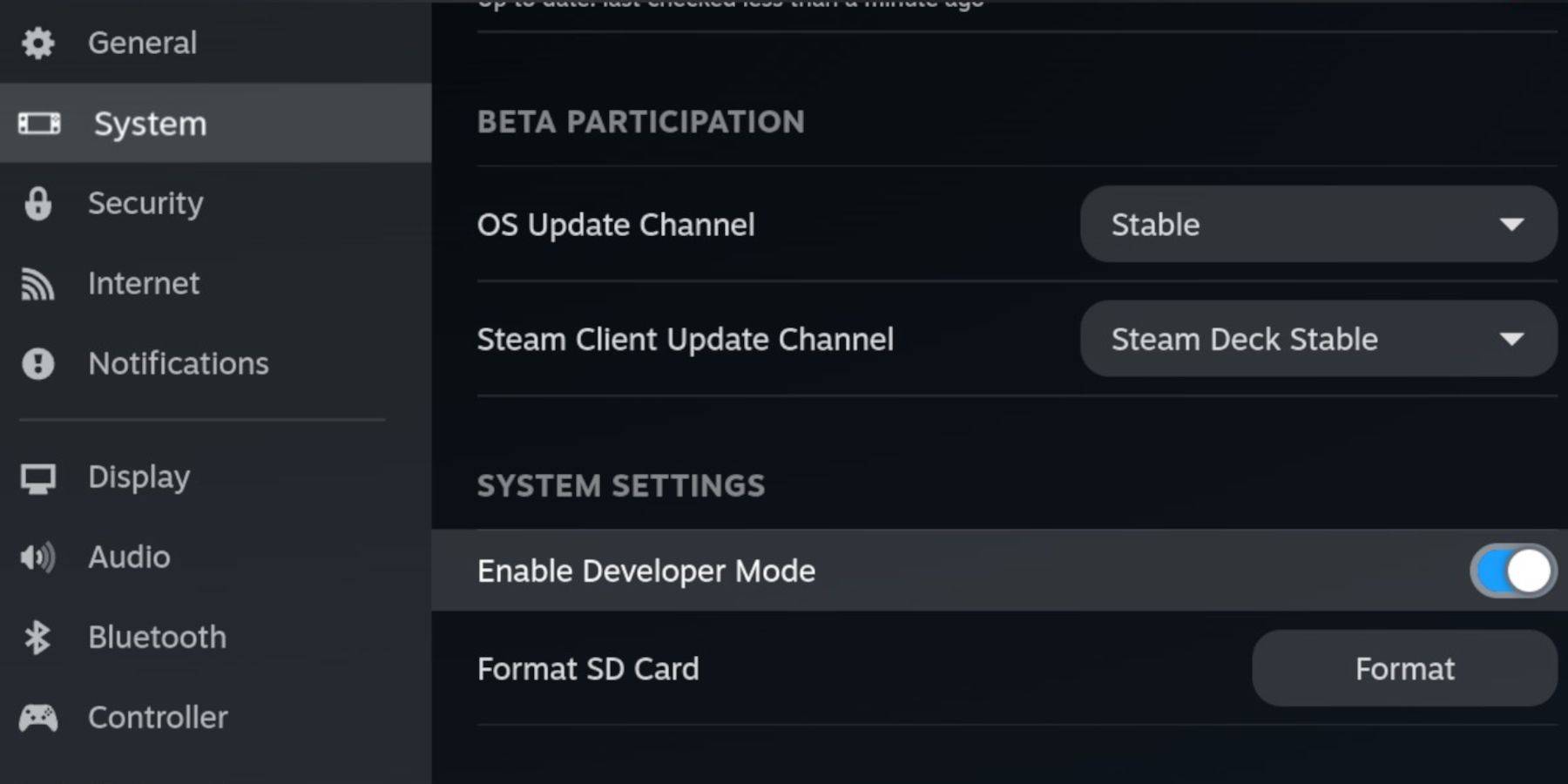 在 Steam Deck 上安装 EmuDeck 之前,您应该启用开发者模式和 CEF 远程调试,以确保 Steam Deck 与 EmuDeck 的更新保持兼容。
在 Steam Deck 上安装 EmuDeck 之前,您应该启用开发者模式和 CEF 远程调试,以确保 Steam Deck 与 EmuDeck 的更新保持兼容。
开发者模式
- 打开 Steam Deck。
- 按下 Steam 按钮进入 Steam 菜单。
- 打开系统菜单并启用开发者模式。
- 打开开发者菜单。
- 启用 CEF 远程调试。
- 按下 Steam 按钮,然后选择电源菜单。
- 切换到桌面模式。
建议和必需项目
- 用于安装 EmuDeck 和游戏的 A2 高速 Micro SD 卡。
- 在 Steam Deck 上格式化 SD 卡。
- 您合法拥有的世嘉 CD ROM 和 BIOS 文件。
- 键盘和鼠标可以简化安装和文件传输过程。
格式化您的 SD 卡
- 插入 Micro SD 卡。
- 重新打开 Steam 菜单,然后选择存储。
- 格式化 SD 卡。
在 Steam Deck 上下载 EmuDeck
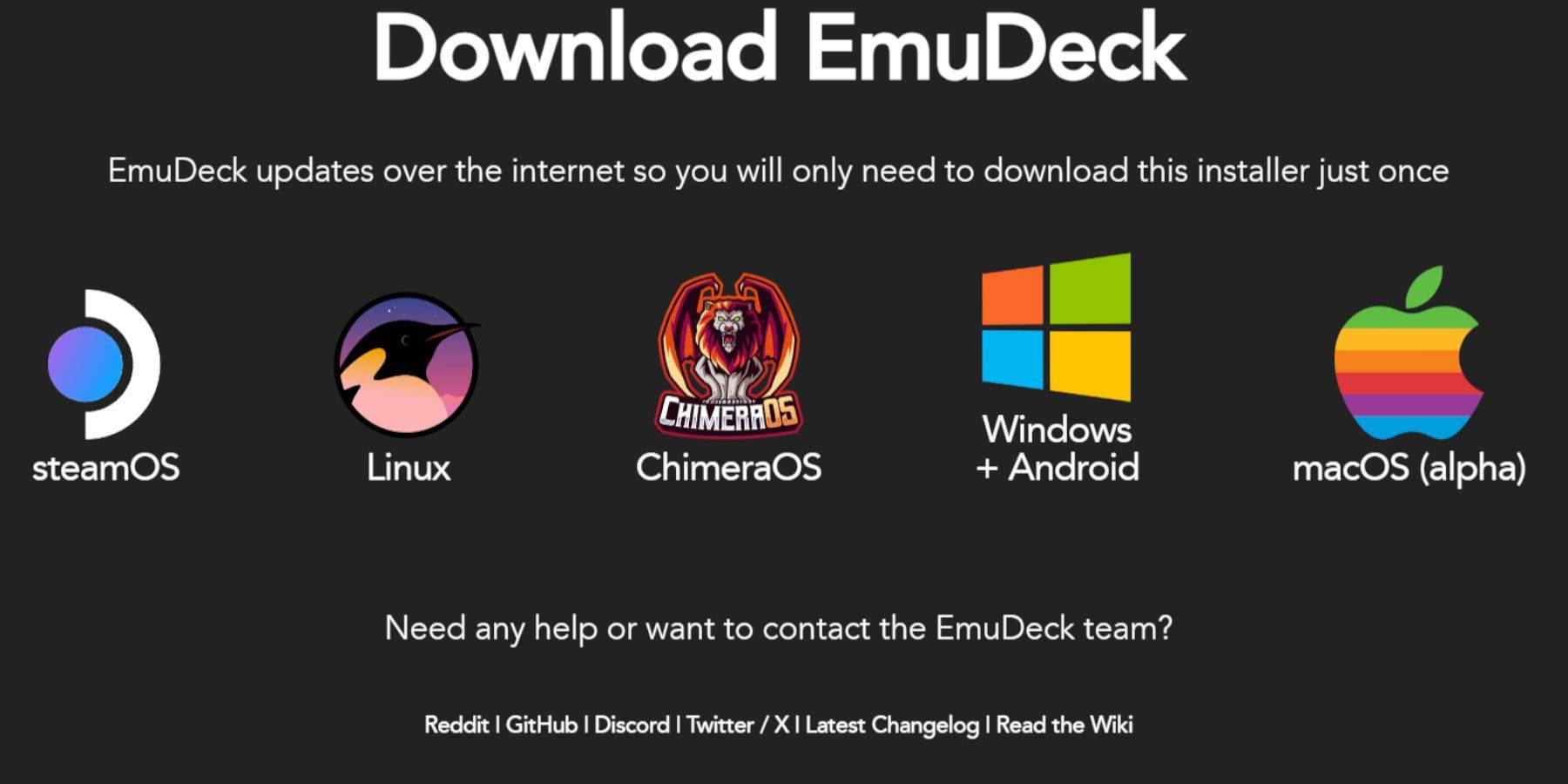 - 按下 Steam 按钮。
- 按下 Steam 按钮。
- 选择电源并切换到桌面模式。
- 从 Discovery Store 下载浏览器,打开它,然后下载 EmuDeck。
- 选择下载,然后选择 Steam OS 版本。
- 运行安装程序并选择自定义。
- 点击 SD 卡图像。
- 然后选择 Steam Deck。
- 选择 RetroArch、MelonDS、Steam ROM Manager 和 Emulation Station。或者安装所有模拟器以备后用。
- 跳过接下来的几个屏幕,然后选择“完成”以启动安装。
将您的世嘉 CD 文件传输到正确的文件夹
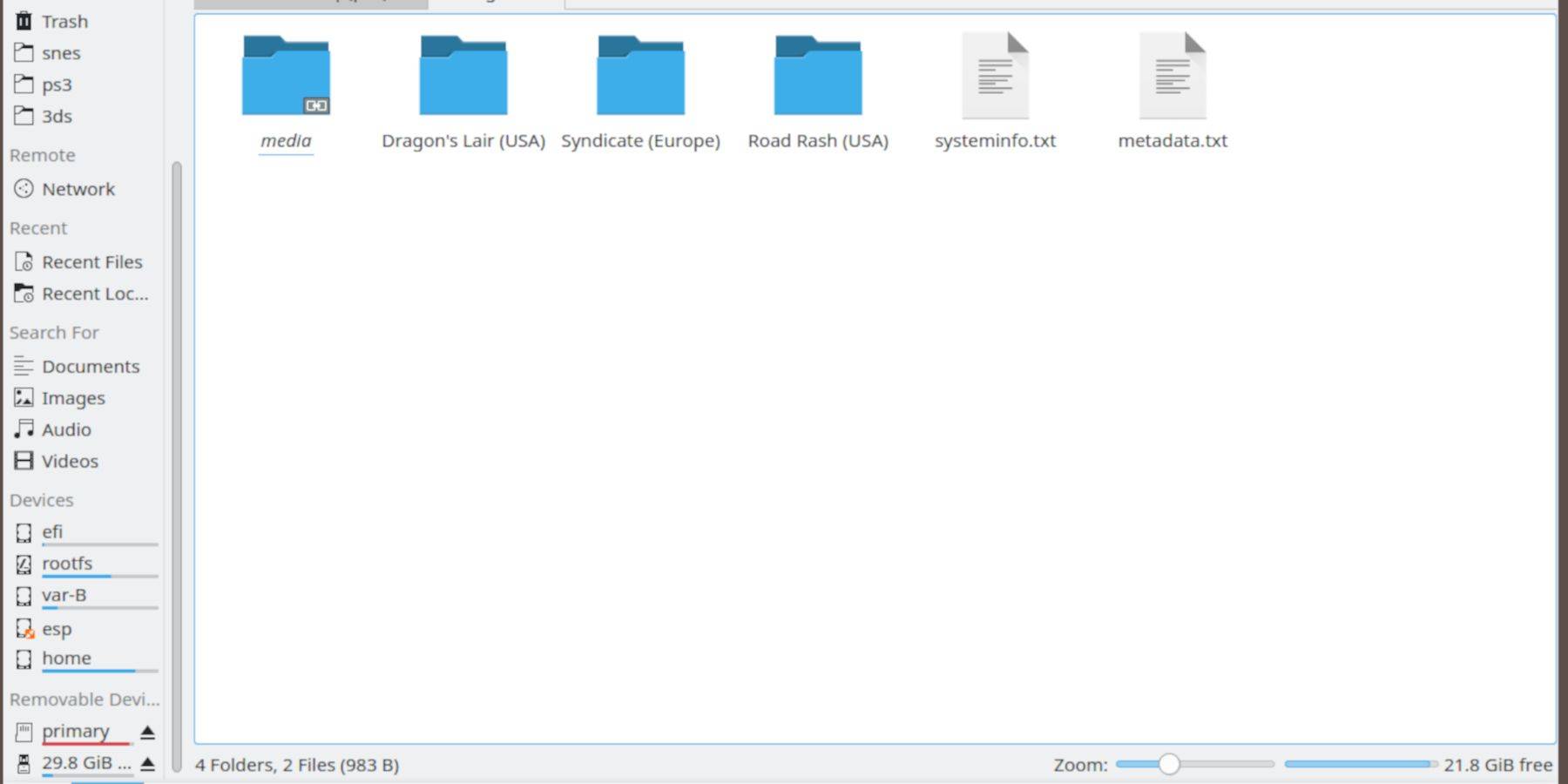 现在是时候将您的 ROM 和 BIOS 文件移动到 Steam Deck 上的相应文件夹中了。
现在是时候将您的 ROM 和 BIOS 文件移动到 Steam Deck 上的相应文件夹中了。
传输 BIOS 文件
- 在桌面模式下打开 Dolphin 文件浏览器。
- 选择标记为“主要”的 SD 卡。
- 打开“模拟”文件夹。
- 选择 BIOS 并将您的 BIOS 文件传输到其中。
传输您的世嘉 CD ROM
- 打开“主要”。
- 然后打开“模拟”。
- 点击 ROM。
- 打开名为 segaCD 或 megaCD 的文件夹 - 两者都可以。
- 将您的 ROM 传输到该文件夹中。
使用 Steam ROM Manager 添加您的 ROM
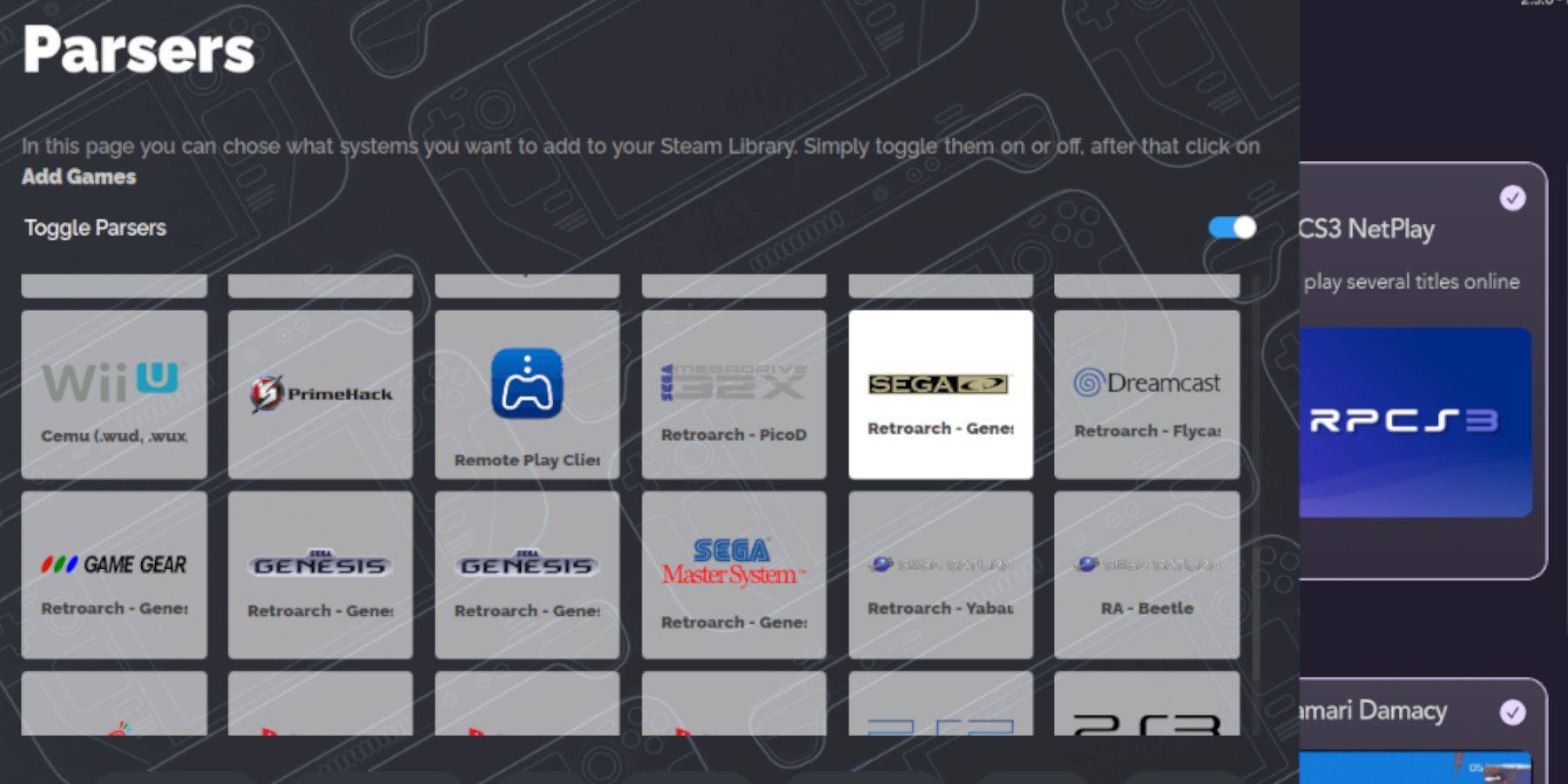 现在是时候让您的世嘉 CD ROM 在 Steam Deck 的游戏模式下运行了,方法是将它们添加到库中,以便它们像您的官方游戏一样运行。
现在是时候让您的世嘉 CD ROM 在 Steam Deck 的游戏模式下运行了,方法是将它们添加到库中,以便它们像您的官方游戏一样运行。
- 打开 EmuDeck。
- 现在从左侧面板打开 Steam ROM Manager 并点击“是”。
- 点击“下一步”。
- 点击两个 Nintendo DS 窗口。
- 点击“添加游戏”,然后点击“解析”。
- Steam ROM Manager 将准备您的游戏及其封面。
修复丢失的封面
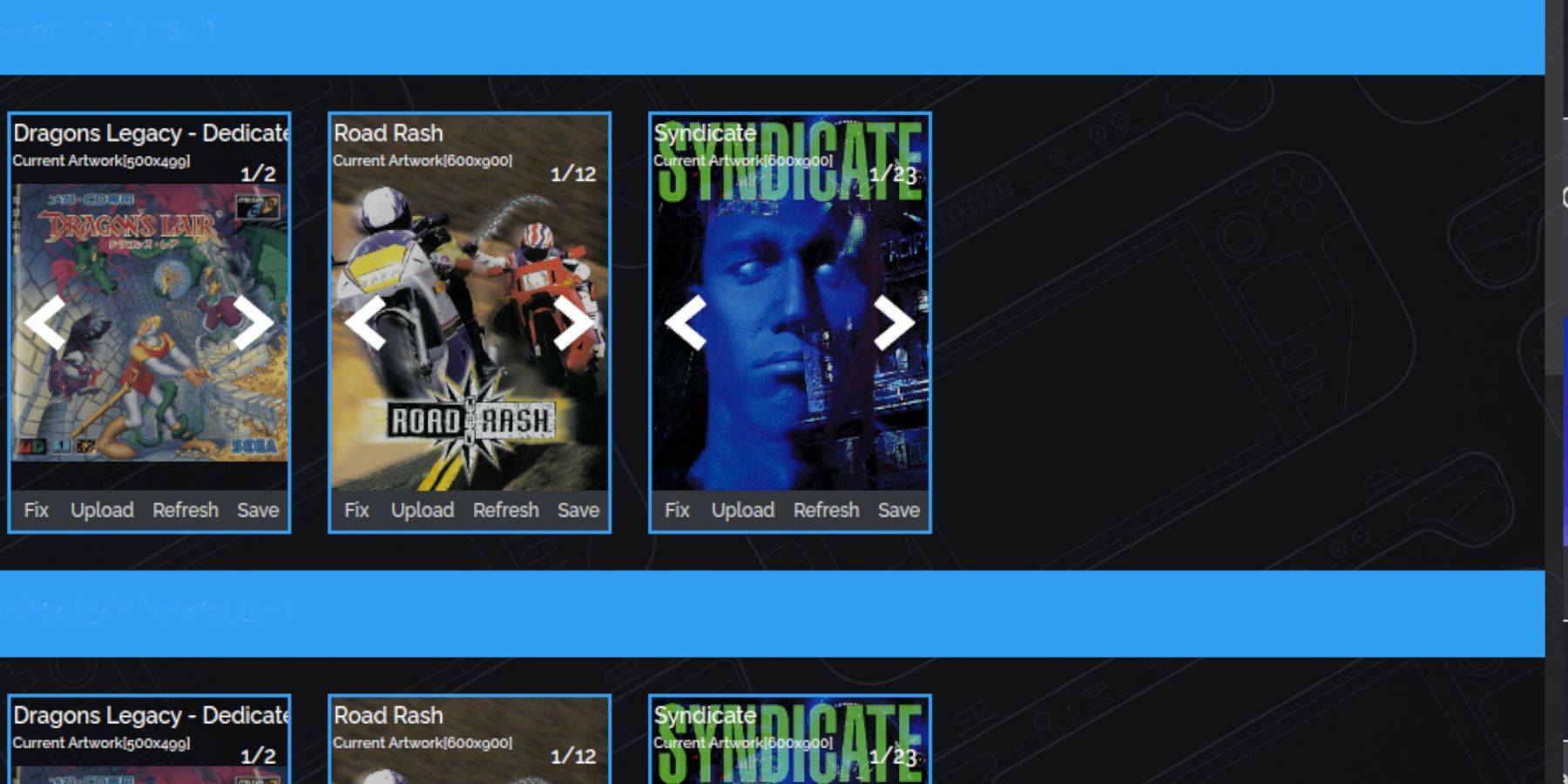 Steam ROM Manager 通常会识别并添加所有封面到 Steam Deck 的游戏模式和库中。但是,某些不知名或导入的游戏可能不会出现。要解决任何丢失的封面,请按照以下步骤操作:
Steam ROM Manager 通常会识别并添加所有封面到 Steam Deck 的游戏模式和库中。但是,某些不知名或导入的游戏可能不会出现。要解决任何丢失的封面,请按照以下步骤操作:
- 如果您的封面丢失,请选择“修复”。
- 在“修复美术作品和标题”搜索栏中键入游戏的标题。
- 选择侧边栏上的一个游戏封面,然后滚动直到找到合适的封面。
- 点击封面使其以白色高亮显示。
- 然后点击 Steam ROM Manager 右上角的“保存并关闭”。
添加您下载的封面
如果 SRM 找不到封面,您可能需要添加封面。使用 Google 图片搜索查找您的游戏封面,然后按照以下步骤操作。
- 点击“上传”。
- 找到并添加您的图像。
- 然后选择“保存并关闭”。
- 关闭 SRM 并切换回游戏模式。
在 Steam Deck 上玩您的世嘉 CD 游戏
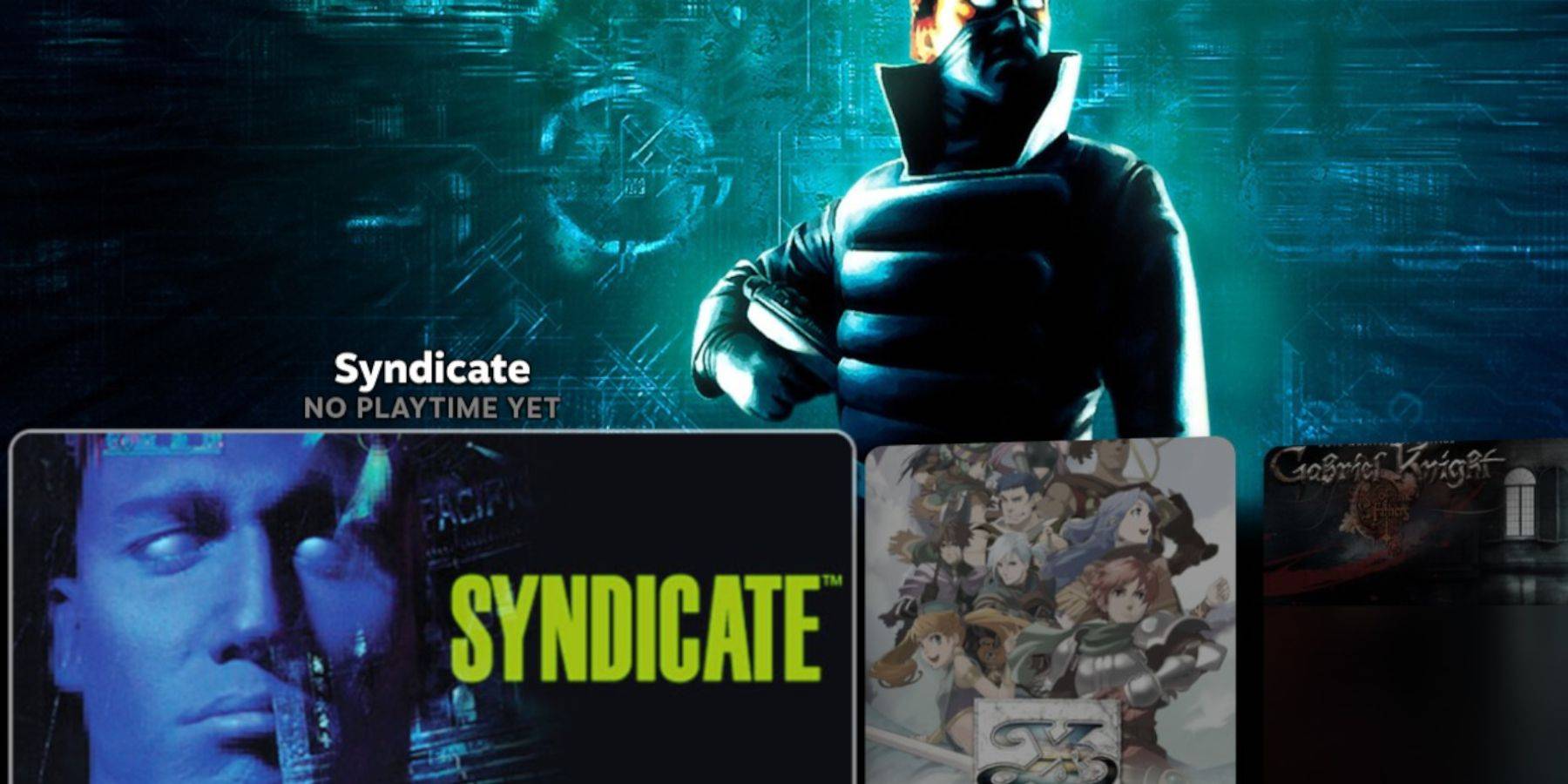 现在可以在 Steam Deck 的游戏模式下找到并玩世嘉 CD 游戏了。
现在可以在 Steam Deck 的游戏模式下找到并玩世嘉 CD 游戏了。
- 按下 Steam 按钮。
- 选择“库”。
- 移动到“收藏”选项卡。
- 打开世嘉 CD 文件夹,然后从那里玩您的游戏。
Emulation Station
如果您按照上述步骤操作,则应该已安装 Emulation Station。这是组织游戏和使用不同的库设置玩游戏的好方法。
- 按下 Steam 按钮。
- 选择“库”。
- 打开“非 Steam”选项卡。
- 找到 Emulation Station 并选择“播放”。
Emulation Station 是玩需要多张 CD 的游戏的最佳方式,因为它们已清楚标记。
- 导航到世嘉 CD 部分。
- 选择“菜单”按钮。
- 选择“刮削器”。
- 在“从”中选择 TheGamesDB。
- 然后在“刮削这些系统”中,选择世嘉 CD。
- 点击“开始”。
Emulation Station 程序将找到并显示其菜单中复制的游戏、元数据和封面图片。
安装 Steam Deck 的 Decky Loader
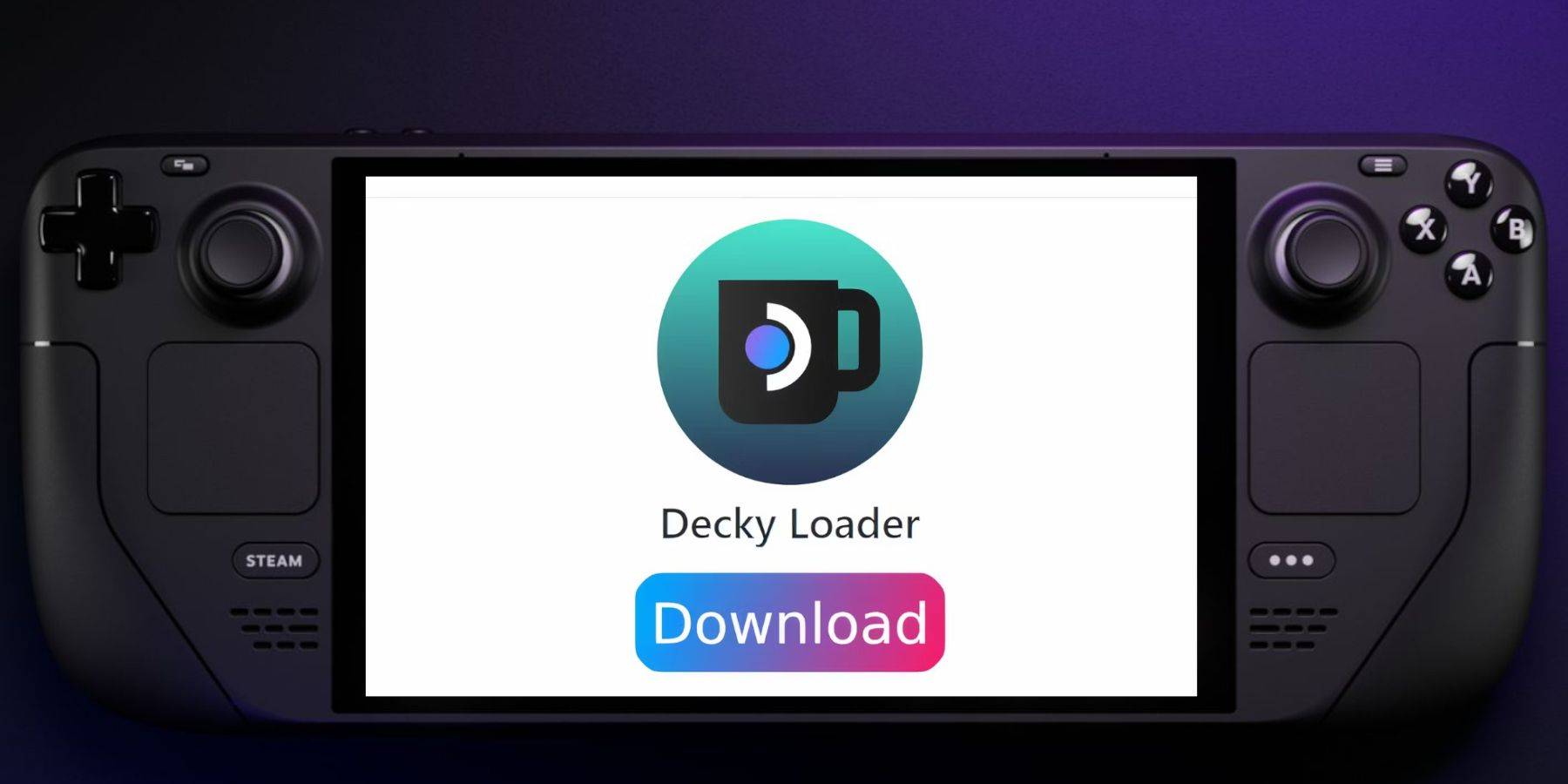 要运行 Power Tools,调整 SMT,并获得类似世嘉 CD 等复古游戏机的性能,EmuDeck 开发人员还建议您安装 Decky Loader 应用程序。为此,请按照以下步骤操作。
要运行 Power Tools,调整 SMT,并获得类似世嘉 CD 等复古游戏机的性能,EmuDeck 开发人员还建议您安装 Decky Loader 应用程序。为此,请按照以下步骤操作。
- 如果要简化导航,请连接键盘和鼠标。
- 如果您处于游戏模式,请按下 Steam 按钮、电源,然后切换到桌面模式。
- 从 Discovery Store 下载浏览器并在桌面模式下启动它。
- 在您首选的浏览器中,导航到 GitHub Decky Loader 页面。
- 要开始下载,请找到大型下载图标并点击它。
- 下载完成后,双击启动器,然后选择“推荐安装”。
- 安装完成后,在游戏模式下重新启动 Steam Deck。
安装 Power Tools
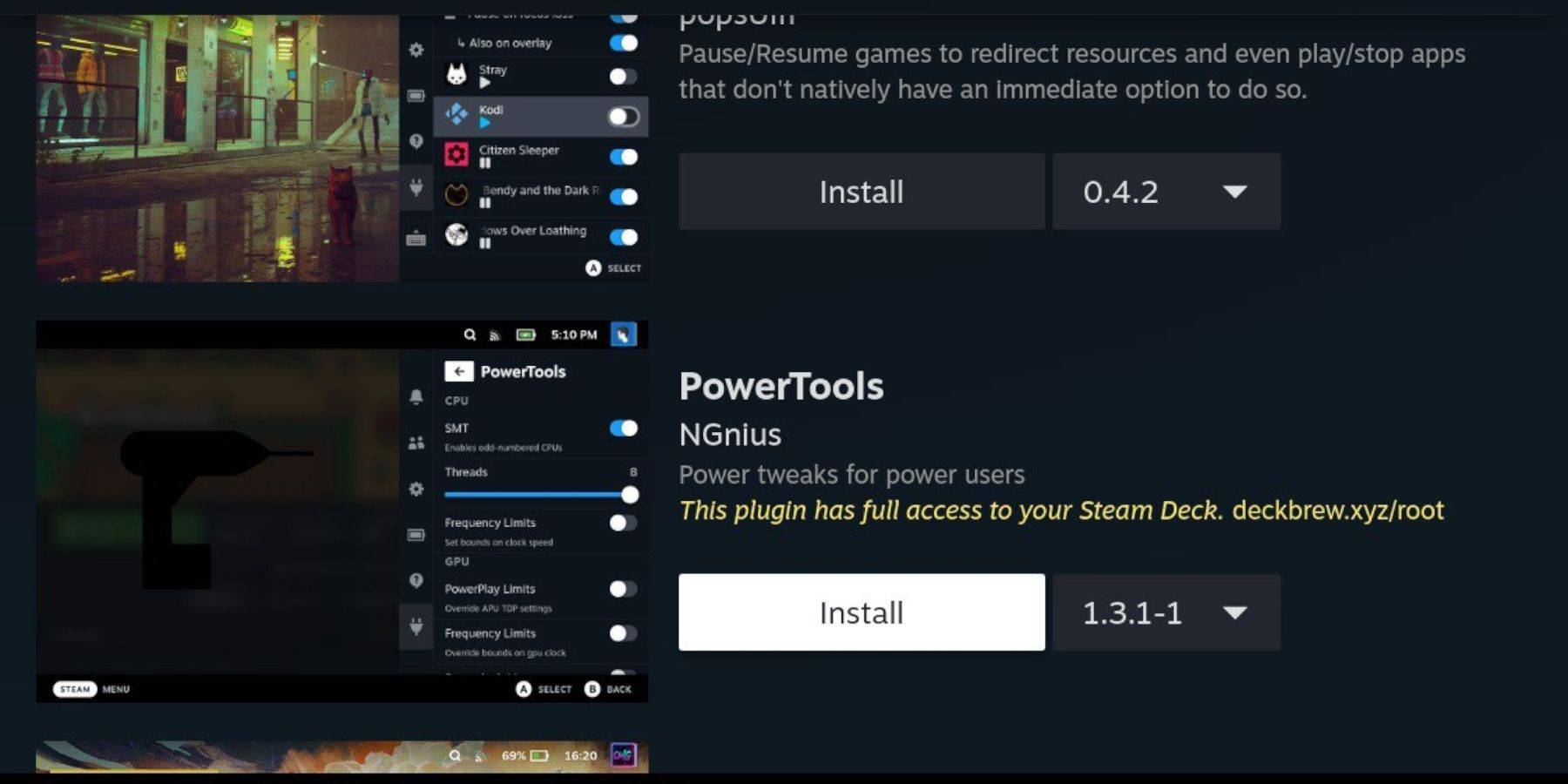 安装 DeckyLoader 应用程序后,使用 Decky Loader 程序安装 PowerTools。要完成安装,请按照以下步骤操作。
安装 DeckyLoader 应用程序后,使用 Decky Loader 程序安装 PowerTools。要完成安装,请按照以下步骤操作。
- 按下右侧触控板下的快速访问菜单 (QAM) 按钮并按下它以进入游戏模式。
- 打开 QAM 底部的新的插件图标。
- 选择 Decky Loader 菜单顶部的商店图标。
- 在 Decky Store 中,找到 Power Tools 插件并安装它。
Power Tools 的最佳模拟设置
- 按下 Steam 按钮,打开库,导航到收藏下的世嘉 CD 选项卡,然后启动世嘉 CD 游戏。
- 按下 QAM 按钮、Decky Loader,然后选择 Power Tools 菜单。
- 关闭 SMT。
- 将线程调整为 4。
- 首先,按下 QAM 按钮,然后通过选择小型电池图标打开性能菜单。
- 启用高级视图。
- 然后打开手动 GPU 时钟控制。
- 将 GPU 时钟频率提高到 1200。
- 接下来,选择“每游戏配置文件”以保存各个游戏的这些设置。
Steam Deck 更新后修复 Decky Loader
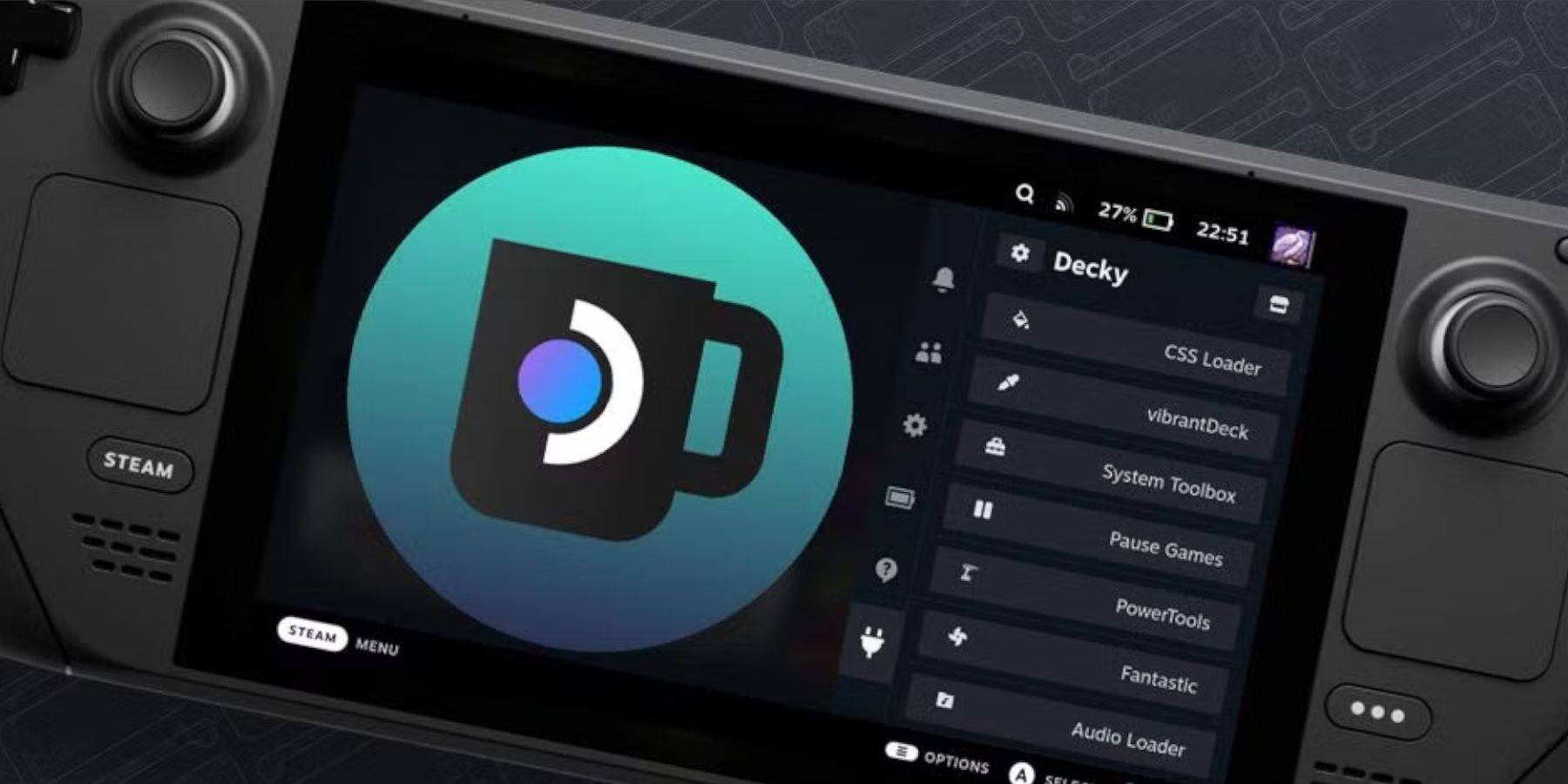 由于主要的 Steam Deck 更新,Decky Loader 应用程序可能会从您的 QAM 中删除。要恢复它,请按照以下步骤操作。
由于主要的 Steam Deck 更新,Decky Loader 应用程序可能会从您的 QAM 中删除。要恢复它,请按照以下步骤操作。
- 按下 Steam 按钮启动电源,然后如果仍然处于游戏模式,请选择桌面模式。
- 在桌面模式下,在 Steam Deck 重新启动时启动浏览器。
- 前往 Decky Loader GitHub 页面并点击下载图标。
- 选择“执行”并避免“打开”选项。
- 在提示符中输入您的 sudo 密码。
- 按照屏幕上的说明创建新的 sudo 密码(如果您尚未创建)。选择一个难忘的密码并记下以备将来安装使用。
- 安装完成后,关闭 Steam Deck 并以游戏模式重新启动它。
- 按下 QAM 按钮,在您的 Decky Loader 应用程序中,您的设置和插件将恢复到之前的状态。
这就是在 Steam Deck 上安装和运行 EmuDeck 以玩您喜爱的世嘉 CD 游戏所需的一切。
-
1
![Roblox Forsaken Characters Tier List [UPDATED] (2025)](https://imgs.ksjha.com/uploads/18/17380116246797f3e8a8a39.jpg)
Roblox Forsaken Characters Tier List [UPDATED] (2025)
Mar 17,2025
-
2

Roblox UGC Limited Codes Unveiled for January 2025
Jan 06,2025
-
3

Stardew Valley: A Complete Guide To Enchantments & Weapon Forging
Jan 07,2025
-
4

Pokémon TCG Pocket: Troubleshooting Error 102 Resolved
Jan 08,2025
-
5

Free Fire Characters 2025: Ultimate Guide
Feb 20,2025
-
6

Blood Strike - All Working Redeem Codes January 2025
Jan 08,2025
-
7

Blue Archive Unveils Cyber New Year March Event
Dec 19,2024
-
8

Roblox: RIVALS Codes (January 2025)
Jan 07,2025
-
9

Cyber Quest: Engage in Captivating Card Battles on Android
Dec 19,2024
-
10

Delta Force: A Complete Guide to All Campaign Missions
Apr 09,2025
-
Download

A Simple Life with My Unobtrusive Sister
Casual / 392.30M
Update: Mar 27,2025
-
Download

Random fap scene
Casual / 20.10M
Update: Dec 26,2024
-
Download
![Corrupting the Universe [v3.0]](https://imgs.ksjha.com/uploads/66/1719514653667db61d741e9.jpg)
Corrupting the Universe [v3.0]
Casual / 486.00M
Update: Dec 17,2024
-
4
Ben 10 A day with Gwen
-
5
Oniga Town of the Dead
-
6
A Wife And Mother
-
7
Cute Reapers in my Room Android
-
8
Permit Deny
-
9
Utouto Suyasuya
-
10
Roblox














